"Jak zresetować telefon z Androidem? ”Istnieje wiele sytuacji, w których może być konieczne zadanie tego pytania w celu twardego zresetowania telefonu / tabletu z Androidem. Niezależnie od tego, czy zapomniałeś hasła do odblokowania, przejąłeś korzystanie z przestrzeni dyskowej, czy niektóre nieprawidłowe operacje powodują, że telefon z Androidem działa wolno lub zamrożony, zresetowanie telefonu z Androidem do ustawień fabrycznych może pomóc w usunięciu wszystkich danych Androida i przywróceniu telefonu z Androidem do stanu, w jakim był w momencie opuszczenia fabryki.
Jeśli zastanawiasz się, jak zresetować Samsung Galaxy S6 / S5 / S4 / LG / HTC One / Sony lub inny telefon z Androidem, trafiłeś we właściwe miejsce. W tym artykule przedstawiono dwie łatwe i szybkie opcje przywracanie ustawień fabrycznych telefonu Android. Możesz zresetować telefon z Androidem za pomocą menu Ustawienia w Androidzie lub możesz zresetować system Android w trybie odzyskiwania.
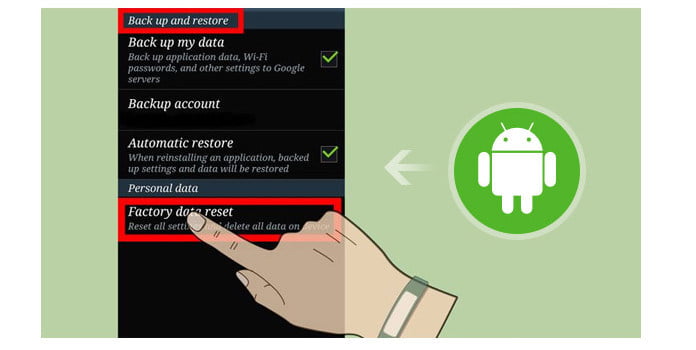
Aby zresetować telefon z Androidem i usunąć wszystkie dane z urządzenia z Androidem, istnieją dwie proste metody. Możesz usunąć wszystkie swoje dane za pomocą przycisku „Reset kopii zapasowej”na telefonie / tablecie z Androidem lub możesz zresetować system Android, przechodząc do trybu odzyskiwania. Ale wcześniej zwróć uwagę, że w przeciwieństwie do restartu Androida, który po prostu ponownie uruchamia telefon z Androidem, twardy reset telefon z Androidem przywróci ustawienia fabryczne Androida, co oznacza, że wszystkie aplikacje, hasła, wiadomości i inne dane z wewnętrznej pamięci telefonu zostaną wyczyszczone (dane na zewnętrznej karcie SD Androida będą w porządku, chyba że zdecydujesz się ją sformatować). Dlatego zanim zdecydujesz się na przywrócenie ustawień fabrycznych Androida, sugerujemy ci wykonaj kopię zapasową całej daty Androida w razie czego.
Ogólnie rzecz biorąc, większość producentów Androida, w tym LG, Samsung, HTC, Sony oferuje opcję „tworzenia kopii zapasowych i resetowania” poprzez menu ustawień. Chociaż rzeczywisty wygląd menu może się nieco różnić w zależności od urządzenia, podstawowa procedura resetowania jest taka sama. Zwykle możesz zresetować telefon z Androidem do ustawień fabrycznych, postępując zgodnie ze ścieżką:

Krok 1 Otwórz Ustawienia Androida. (Aplikacja Ustawienia ma różne ikony).
Krok 2 Kliknij ustawienia „Prywatność” lub „Kopia zapasowa i zerowanie” zgodnie z systemem Android, a następnie przewiń w dół i znajdź „Przywrócenie ustawień fabrycznych”.
Krok 3 Stuknij „Zresetuj telefon”, aby przywrócić system Android do ustawień fabrycznych, a następnie pamięć wewnętrzna telefonu z systemem Android zostanie wyczyszczona. Jeśli chcesz również usunąć wszystkie dane z karty SD z Androidem, możesz zaznaczyć opcję „Formatuj kartę SD” przed zresetowaniem.
Jest to najłatwiejszy i najprostszy sposób na zresetowanie telefonu z Androidem. Dzięki wbudowanym ustawieniom możesz szybko usunąć wszystkie dane Androida i zresetować Androida.
Jeśli Twój telefon z Androidem jest zamrożony lub zapomnisz hasła do odblokowania, istnieje idealna metoda twardego resetu telefonu z Androidem, gdy nie możesz uzyskać dostępu do ekranu ustawień Androida, czyli przywrócenie ustawień fabrycznych Androida w trybie odzyskiwania. Oto proste kroki, aby przejść do trybu odzyskiwania systemu Android i zresetować system Android:

Krok 1 Wyłącz telefon / tablet z Androidem, jeśli telefon z Androidem jest zamrożony, możesz wyciągnąć baterię.
Krok 2 Naciśnij i przytrzymaj kombinację przycisków odzyskiwania. Kombinacje mogą się różnić w zależności od urządzenia, więc może być konieczne sprawdzenie instrukcji, aby przejść do trybu odzyskiwania w Androidzie. Typowe kombinacje przycisków obejmują „Zwiększenie głośności + Dom + Zasilanie”, „Zmniejszenie głośności + Zasilanie”, „Strona główna + Zasilanie”.
Krok 3 Po przejściu do trybu odzyskiwania systemu Android przejdź do menu za pomocą przycisków głośności, znajdź i wybierz tryb „Przywracanie ustawień fabrycznych / czyszczenie danych”. Poczekaj na zakończenie procesu przywracania, po zresetowaniu telefonu z Androidem przywrócone zostaną ustawienia fabryczne.
W porównaniu z dwiema metodami resetowanie danych Androida w trybie odzyskiwania jest dokładniejsze. Poza tym przywrócenie ustawień fabrycznych w trybie odzyskiwania umożliwia trwałe zresetowanie Androida.
Jak już mówiliśmy wcześniej, bez względu na to, jakich metod używasz do resetowania telefonu z Androidem, istnieje ryzyko, że możesz stracić dane Androida podczas lub po resecie. Co zrobić, jeśli stracisz dane Androida bez kopii zapasowej?
Aby odzyskać plik danych Androida, możesz skorzystać z pomocnego narzędzia do odzyskiwania danych Androida. Tutaj zdecydowanie polecam Ci jednego specjalistę Android Data Recovery, która pomaga odzyskać wszystkie rodzaje danych Androida, w tym zdjęcia, wiadomości tekstowe, filmy, kontakty itp. Chcesz zapisać dane Androida po zresetowaniu telefonu z Androidem? Pobierz bezpłatnie ten program i spróbuj.

W tym artykule przedstawiliśmy głównie dwie metody resetowania telefonu z Androidem i dotknięcia strzelania z resetowaniem Androida. Nadal masz pytania dotyczące resetowania telefonu z Androidem? Dodaj komentarz poniżej.